Transkriptorは、複雑な音声 録音や複数の話者 であっても、高度なAI駆動技術により、正確な文字起こし結果を保証します。 ユーザーは、 Transkriptorを使用して音声をテキストに簡単に書き起こすことができ、時間と労力を節約しながら、プロ品質の文字起こしを実現します。
Transkriptorで音声を書き写すための5つのステップを以下に示します。
- Transkriptor: アカウントを作成するか、サインインして、Transkriptorのトランスクリプションサービスにアクセスしてください。
- オーディオをアップロードまたは録音する: オーディオファイルをプラットフォーム内で直接インポートまたは録音します。
- 音声の言語を選択する: 正確な文字起こしのために、音声ファイルで話されている言語を選択します。
- 文字起こしを開始: クリックするだけで文字起こしプロセスを開始します。
- 文字起こしを編集して保存する: プラットフォーム内で文字起こしを改良し、必要な調整を行います トランスクリプトをデバイスに保存するか、 Transkriptor から直接共有してさらに使用できるようにします。
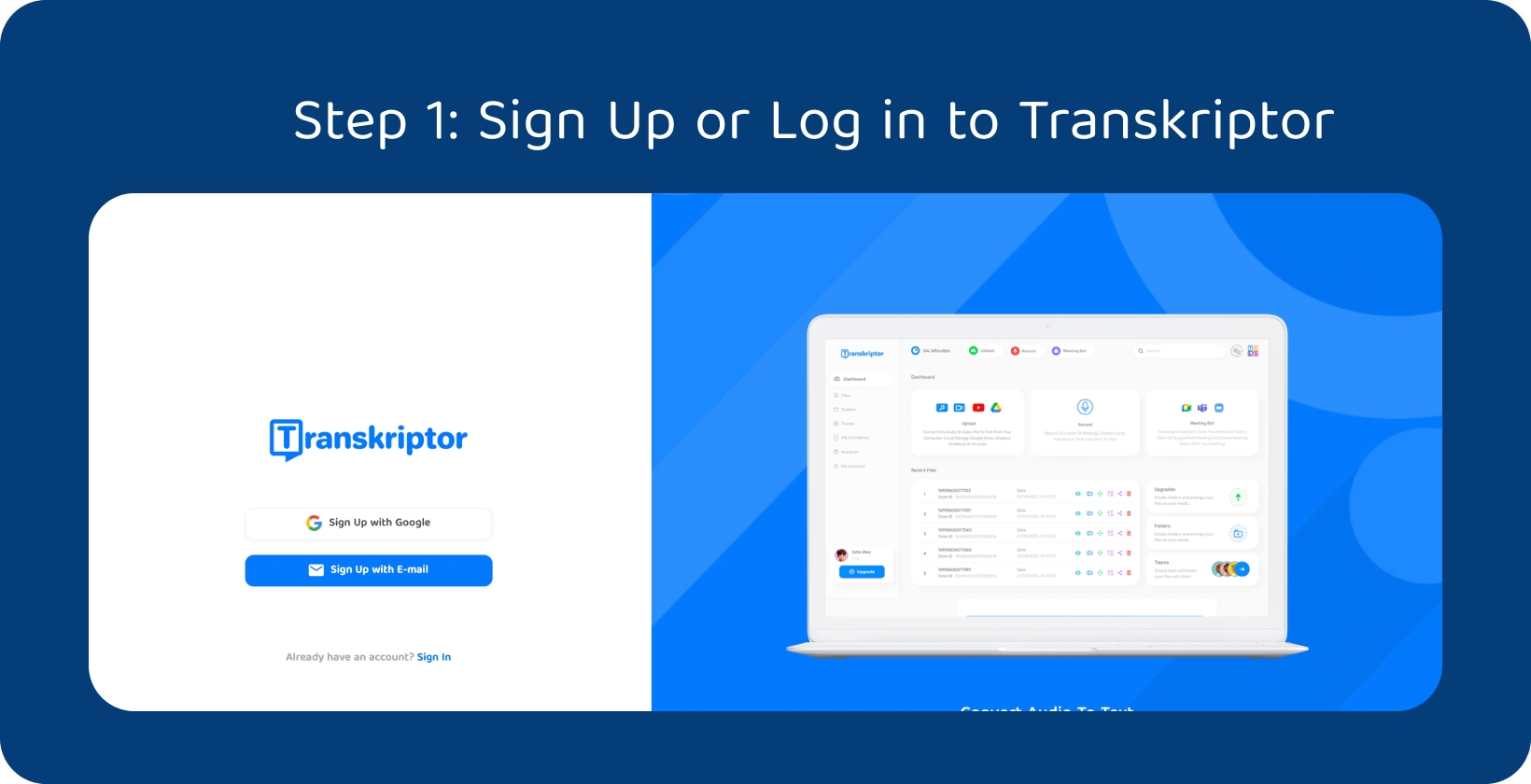
ステップ1:Transkriptorにサインアップまたはログインする
ユーザーはウェブサイトをナビゲートし、「ログイン」または「無料で試す」ボタンを見つけて、 Transkriptor にアクセスする必要があります。 その後、アカウントの作成またはログインに進む必要があります。
新規ユーザーは、便宜上 Google または Facebook アカウントを使用してサインアップするか、メールアドレスで登録するかを選択できます。 ログインすると、文字起こしツールとその機能(文字起こし用のオーディオファイルのアップロード、設定の調整、完了した文字起こしへのアクセスなど)にアクセスできるようになります。
既存のユーザーは、資格情報を入力するだけでアカウントにアクセスし、文字起こし作業をシームレスに再開できます。 Transkriptor 、ユーザーフレンドリーなエクスペリエンスを保証し、新規ユーザーとリピーターのアクセスのしやすさと利便性を優先します。
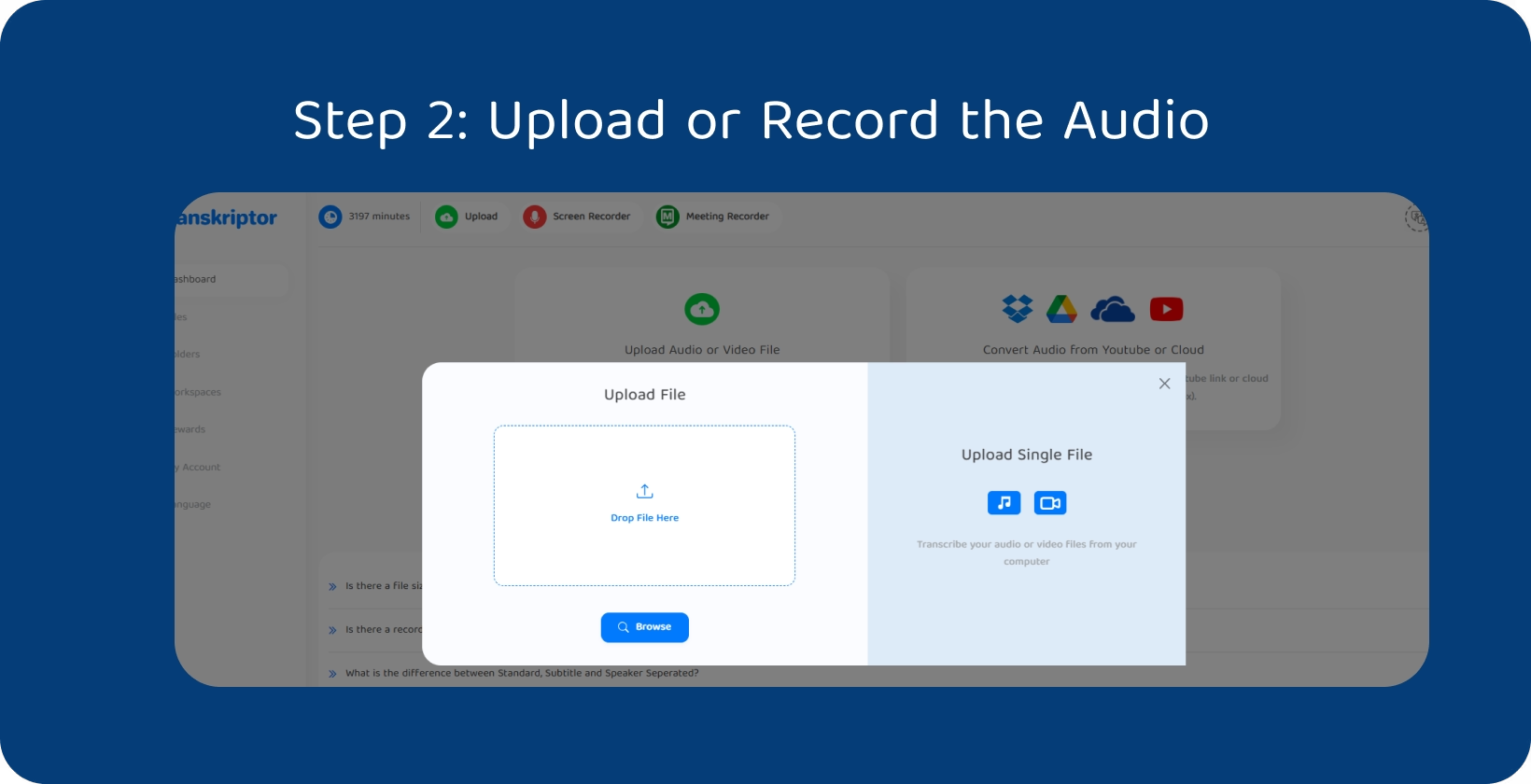
ステップ2:音声をアップロードまたは録音する
ユーザーはログイン時に Transkriptor インターフェイスに移動し、そこで「アップロード」ボタンを見つけます。 このボタンをクリックして、文字起こし用のオーディオファイルをアップロードするプロセスを開始する必要があります。
ユーザーには、ファイルやフォルダーを参照して、デバイスのストレージからオーディオファイルを選択するオプションが用意されています。 または、デバイスのマイクを使用して、 Transkriptor プラットフォーム内で直接オーディオを録音することを選択する必要があります。 この機能は、ライブの会話やイベントを書き起こす必要がある文字起こし担当者にとって便利です。
選択を確認し、目的のオーディオファイルを選択するか、録音を完了した後、文字起こしプロセスを開始する必要があります。 Transkriptor はさまざまなオーディオファイル形式をサポートしており、ユーザーの互換性と柔軟性を確保しています。
ステップ3:オーディオの言語を選択する
ユーザーは、 Transkriptor プラットフォーム内で利用可能な100以上の言語からオーディオ録音の言語を選択できます。 この機能により、ユーザーは音声録音で言語を指定できるため、正確な文字起こしが保証されます。
文字起こし担当者は、 Transkriptor インターフェイス内の言語設定セクションに移動して、言語を選択します。 彼らは、提供されているオプションの広範なリストから希望の言語を選択できます。 ユーザーは、一般的に話されている英語、スペイン語、北京語から、あまり一般的でない言語や方言まで、さまざまな言語を選択する必要があります。
適切な言語を選択できるため、 Transkriptor 文字起こしプロセス中に言語固有のアルゴリズムと認識モデルを適用できるため、文字起こしの精度が向上します。 これにより、文字起こしされたテキストは、オーディオファイルの音声内容を正確に反映します。
ステップ4:文字起こしを開始する
ユーザーは、選択を確定した後、Transkriptorインターフェイス内の[文字起こし]ボタンをクリックして、 音声文字起こし プロセスを開始します。 このアクションにより、Transkriptorの AI アルゴリズムが、アップロードされた音声ファイルの処理を開始し、高度な音声認識技術を利用して正確なトランスクリプトを生成します。
文字起こしにかかる時間は、音声ファイルの長さやコンテンツの複雑さなどの要因によって異なります。 文字起こしが完了すると、トランスクリプトをレビューする準備ができたことを示す通知がユーザーに届きます。 次に、 Transkriptor プラットフォーム内で生成されたトランスクリプトにアクセスし、テキストの正確性と明瞭さを確認する必要があります。
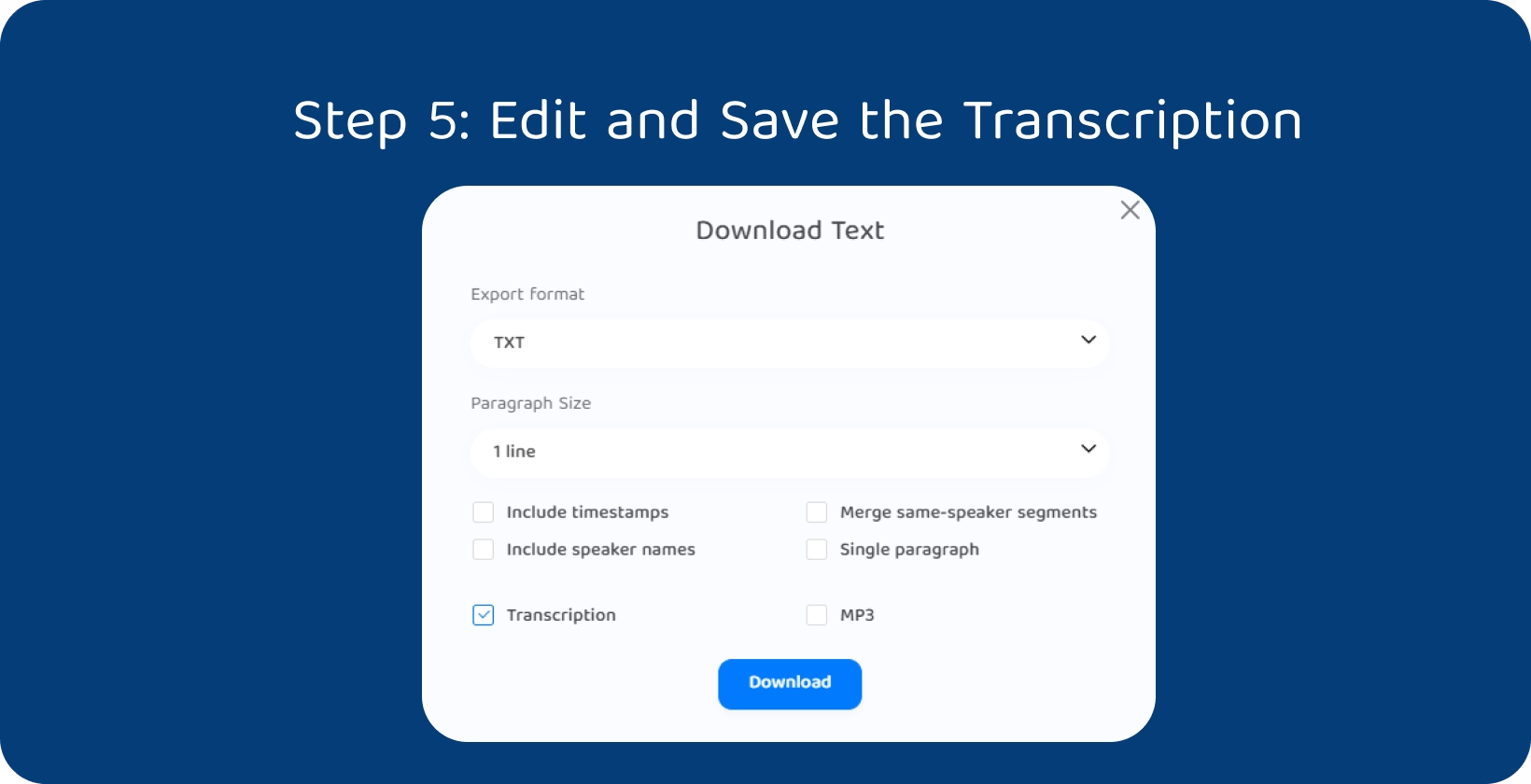
ステップ5:文字起こしを編集して保存する
ユーザーは、Transkriptorプラットフォームに再度ログインして「トランスクリプト」ページに移動することで、あらゆる種類の トランスクリプション を簡単に編集できます。 このページには、完成したトランスクリプトを管理するためのさまざまなオプションが用意されています。
Transkriptorインターフェース内でトランスクリプト全体を表示できるため、エラーや修正が必要な領域を簡単に特定できます。 ユーザーは、 Transkriptorが提供する直感的な編集ツールを使用して、プラットフォーム内で直接編集できる柔軟性があります。 これらのツールを使用すると、文字起こし担当者は文字起こしテキストのスペル、句読点、または不正確さを修正できます。
ユーザーは、満足のいくように文字起こしを編集した後、完成した文字起こしをダウンロードまたは共有する必要があります。 「トランスクリプト」ページに移動して、ダウンロードまたは共有するトランスクリプトを見つける必要があります。
ユーザーは、テキストファイル( TXTなど)、 Word ドキュメント( DOCxなど)、SRTなど、さまざまなファイル形式でトランスクリプトをダウンロードすることができます。 これにより、ユーザーは、今後の使用や配布のニーズに最も適した形式を選択できます。
文字起こし担当者は、 Transkriptor プラットフォームから直接、共同作業者、クライアント、またはチームメンバーとトランスクリプトを共有できます。 Transkriptor は、電子メール、ソーシャルメディアプラットフォーム、直接リンクなどの便利な共有オプションを提供します。 これにより、文字起こしされたコンテンツに関するシームレスなコミュニケーションとコラボレーションが促進されます。
音声文字起こしに Transkriptor を選ぶ理由
ユーザーは、音声文字起こしのプラットフォームを選択する際に、その包括的な機能、カスタマイズ可能なオプション、およびAI主導のテクノロジーについてTranskriptorを考慮する必要があります。
Transkriptor は高度なカスタマイズ機能を提供し、ユーザーは100を超える言語から選択し、特定の文字起こし要件に合わせて設定を調整できます。 AI主導のテクノロジーにより、正確で効率的な結果が得られ、高品質の文字起こしを迅速に提供します。
また、Transkriptorは、ユーザーフレンドリーなインターフェースと直感的な編集ツールを提供することで、ユーザーエクスペリエンスを優先し、文字起こしプロセスをシームレスかつ簡単にします。 また、ユーザーはTranskriptorの柔軟性の恩恵を受けており、ドラッグ&ドロップ、ブラウジング、またはWebリンクの貼り付けでオーディオファイルをアップロードするオプションがあります。
Transkriptorのセキュリティと機密性への取り組みにより、ユーザーのデータとトランスクリプトが保護されます。
オーディオファイルの準備:知っておくべきこと
ユーザーは、文字起こしする前に、最適な文字起こし結果が得られるように、ファイルを適切に準備する必要があります。 まず、高品質の録音デバイスを使用してクリアなオーディオをキャプチャする必要があります。 これにより、歪みが最小限に抑えられ、文字起こし中に音声が簡単に識別できるようになります。
また、文字起こしは、録音セッション中のバックグラウンドノイズを最小限に抑えて、音声の明瞭度を向上させることも目的としています。 静かな環境を見つけるか、ノイズキャンセリング機器を使用して、気を散らすものや干渉を減らす必要があります。
また、音声ファイルを文字起こしプラットフォームと互換性のあるサポートされている形式で保存することも重要です。 プラットフォームの仕様を確認して、文字起こしに推奨されるファイル形式を決定する必要があります。
これらの調製手順に従うことで、転写プロセスの精度と効率が向上し、より信頼性が高く使いやすい転写物が得られます。 音声ファイルを前もって適切に準備することで、文字起こし中のユーザーの時間と労力を節約し、最終的には文字起こしの結果を向上させることができます。
プロのように Transkriptor を使用する方法は?
プロのように Transkriptor をナビゲートすることで、ユーザーの文字起こしプロセスが合理化され、効率的で正確な結果が得られます。 Transkriptorの機能をマスターすることで、初心者やベテランユーザーの生産性が向上します。
ヒント#1:トランスクリプトを簡単にナビゲートする
文字起こし担当者は、タイムスタンプを使用して Transkriptor 内のトランスクリプトを簡単にナビゲートし、音声の特定のセクションを見つけることができます。 タイムスタンプは文字起こし中に自動的に生成され、対応するテキストと同期されるため、ユーザーは音声録音の正確な瞬間を特定できます。
タイムスタンプを活用することで、オーディオファイル全体を聞くことなく、関心のある特定のセクションをすばやく見つけることができます。 この機能は、特定のポイントを確認したり、正確性を検証したり、特定の文字起こしセクションを参照したりするのに便利です。
また、トランスクリプト内のタイムスタンプをクリックして、その瞬間の音声を再生することもでき、テキストをたどりながら特定のセグメントをシームレスに聞くことができます。 Transkriptorの直感的なインターフェースにより、文字起こし担当者は簡単に文字起こしをナビゲートし、文字起こし作業中の生産性と効率を向上させます。
ヒント#2:大きなファイルを管理する
ユーザーは、長いオーディオ録音をより小さく、より管理しやすいチャンクに分割することで、 Transkriptor 内の大きなファイルを効果的に管理できます。 これにより、文字起こしが高速化され、大きなファイルを分割することで、プロセス中のエラーや中断の可能性が低くなります。 文字起こし担当者は、これらの小さなセグメントを個別にアップロードして文字起こしし、よりスムーズで効率的な文字起こしワークフローを確保する必要があります。
また、大きなファイルを分割することで、ユーザーは一度に小さなセクションに集中できるため、文字起こしプロセス全体で正確性と一貫性を維持しやすくなります。 ユーザーは、このアプローチを採用することで、 Transkriptor 内で大きなオーディオファイルを効果的に管理し、文字起こしの効率と生産性を最適化することができます。
ヒント#3:話者を区別する
Transkriptor内で話者を区別することで、ユーザーはトランスクリプトの明瞭さと構成を強化できます。 この機能は、インタビュー、会議、パネルディスカッションなど、複数の発言者が参加する録音に役立ちます。
ユーザーは、 Transkriptor インターフェイス内でスピーカーラベルをカスタマイズしてスピーカーを区別し、録音に関与する各スピーカーに一意の識別子を割り当てる必要があります。 これらのラベルは、スピーカーの名前、役割、またはその他の関連する識別子に基づいてカスタマイズされます。
話者ラベルをカスタマイズすると、文字起こし担当者は文字起こし全体で異なる話者を簡単に区別でき、会話を正確に帰属させることが容易になります。 これにより、トランスクリプトに会話の流れが反映され、ユーザーはいつでも誰が話しているかをすばやく識別できます。 また、ユーザーは、特にトランスクリプトをレビューまたは分析するときに、読みやすさと理解度の向上というメリットがあります。
ヒント#4:編集と調整
ユーザーは、組み込みのエディターを使用して、 Transkriptor 内でトランスクリプトを調整する必要があります。 エディタには、テキストの校正と句読点のためのさまざまなツールが用意されています。 これにより、転写者はトランスクリプトの正確性を確認し、必要な修正や調整を行うことができます。
テキストを校正して、音声録音の音声内容を正確に反映していることを確認し、文字起こし中に発生したエラーや不正確さを修正する必要があります。 ユーザーは、トランスクリプトに句読点を付けて読みやすさと明瞭さを向上させ、必要に応じてコンマ、ピリオド、引用符などの句読点を挿入することもできます。
ユーザーは、組み込みのエディターを利用して、プロの基準を満たすようにトランスクリプトを改良し、最終製品が洗練され、エラーがないことを確認できます。
ヒント#5:フォーマットを選択する
ユーザーは、 Transkriptorからトランスクリプトをエクスポートするときに、好みの形式を選択できます。 この柔軟性により、ニーズや好みに最適な形式を選択できます。
一般的なエクスポート形式には、テキストファイルや Word ドキュメントが含まれ、トランスクリプトを共有および保存するための多様なオプションをユーザーに提供します。 また、トランスクリプトを SRT 字幕ファイルとしてエクスポートすることもでき、ビデオやプレゼンテーションに 字幕 を追加するために一般的に使用されます。
Transkriptor: 音声を文字起こしする最良の方法
Transkriptor は、さまざまなエクスポート形式を提供することで、さまざまな業界や職業の文字起こし業者の多様なニーズに応えます。 ユーザーは、数回クリックするだけで、文字起こしを目的の形式で簡単にエクスポートでき、文字起こしされたコンテンツの共有と配布のプロセスを合理化できます。
文字起こしプロセスを合理化する準備はできましたか? 今すぐTranskriptorを試し て、 AIを活用したテクノロジーが音声をテキストに書き起こす方法に革命をもたらすことを発見してください。






